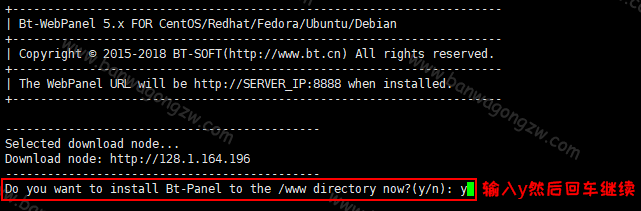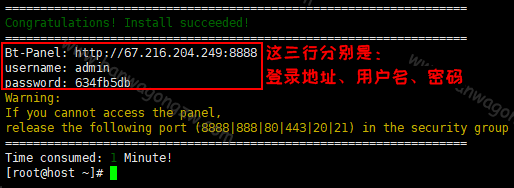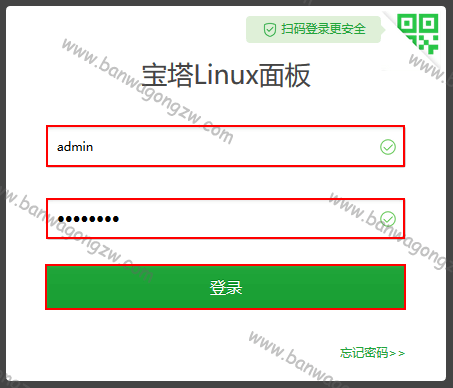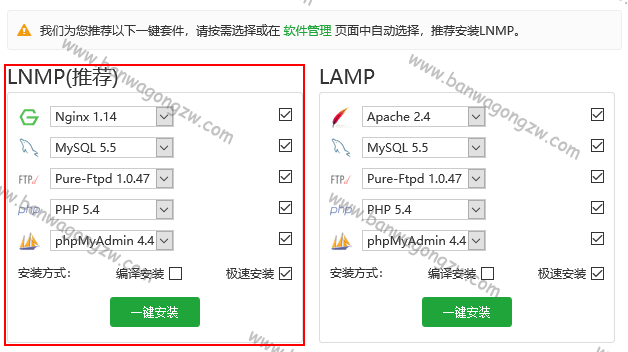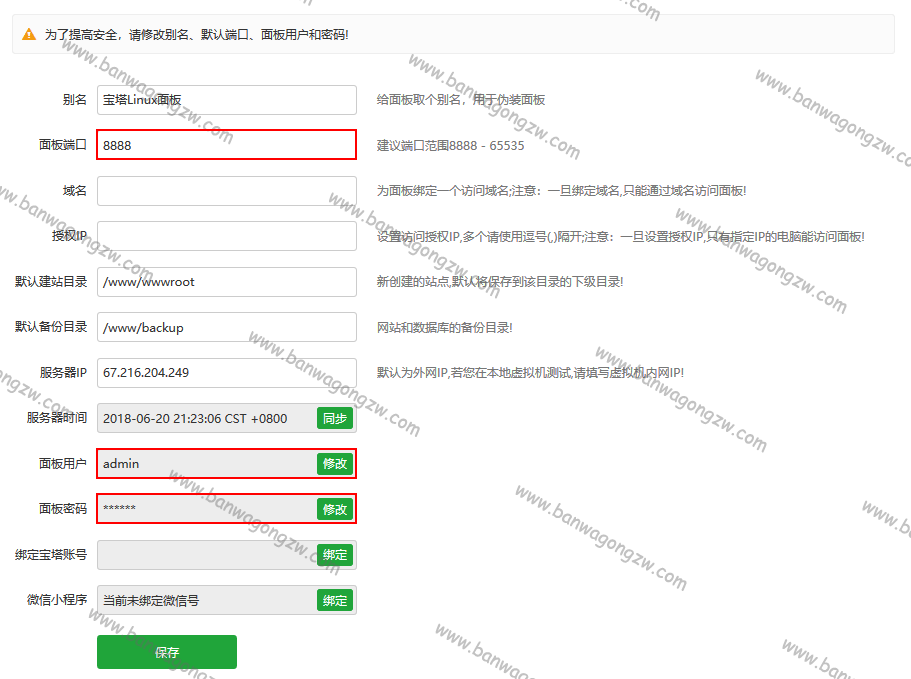很多朋友购买搬瓦工 VPS 是为了搭建网站使用的,但是对于习惯于 Windows 图形界面的小白来说,直接使用 Linux 命令行形式的操作方式搭建及维护网站 Web 环境还是有一些困难的。宝塔面板就是一款拥有图形界面的 Linux 控制面板,使用它能够让我们在初步接触 Linux 的过程中更加容易上手,本期就来简单介绍下宝塔面板及使用其搭建网站 Web 环境。

一、宝塔面板简介
宝塔 Linux 面板是一款 Linux 平台使用的服务器管理软件,其基于 Python 语言开发。目前支持比较常见的 CentOS / Debian / Ubuntu 等操作系统(推荐使用 CentOS 系统) ,可一键配置安装 nginx、apache、php、mysql、pureftpd、phpmyadmin 等软件,自带在线网页管理面板,提供建站、开通 FTP、防火墙管理以及在线文件管理等功能。
二、宝塔面板安装
所谓巧妇难为无米之炊,还未购买的朋友请从《本站推荐特价套餐》中购买一台适合自己的服务器。
购买后按照《Windows 使用 Xshell 软件连接并管理搬瓦工教程》连接好服务器,然后再继续。
安装命令
CentOS(推荐使用)
- yum install -y wget && wget -O install.sh http://download.bt.cn/install/install.sh && sh install.sh
Debian
- wget -O install.sh http://download.bt.cn/install/install-ubuntu.sh && bash install.sh
Ubuntu
- wget -O install.sh http://download.bt.cn/install/install-ubuntu.sh && sudo bash install.sh
三、宝塔面板使用
执行上述命令后,脚本会自动下载并运行。脚本运行后会询问我们是否安装到 www 文件夹,按照下图提示,我们输入 y 同意安装宝塔到 www 文件夹即可。
宝塔面板安装需用时 1~2 分钟,完成后会出现下图所示界面。按照图中提示,我们找到宝塔面板的登录地址、登录用户及登录密码,然后保存下来。
注意:默认生成的登录密码如果忘记保存,我们可以使用
- cat /www/server/panel/default.pl
命令查询默认等了密码。
保存好登录信息后,访问宝塔面板的登录地址,会来到下图所示界面。按照图中提示,我们输入相应的登录用户及密码点击登录即可进入宝塔面板。
登陆宝塔面板后,会弹出下图所示窗口提示我们安装 Web 环境。按照图中提示,如果有建站需求的可以安装 LNMP 环境(LAMP 环境不太推荐),否则直接关闭即可。(编译安装耗时长更稳定,极速安装耗时短更便捷)
我们点击左侧的面板设置,会来到下图所示界面。宝塔面板默认端口 8888 及默认登录用户名 admin 都不太安全,推荐大家进行更改。按照图中提示,我们更改下端口以及用户名即可,当然登录密码也推荐修改下。
至此宝塔面板就成功安装了,其他的大家可自行探索或查看https://www.bt.cn/bbs/thread-1186-1-1.html。